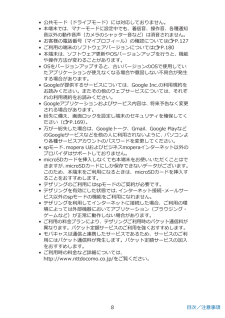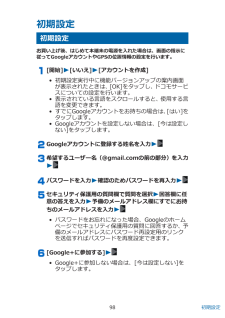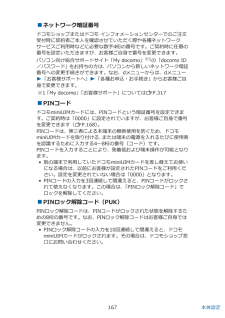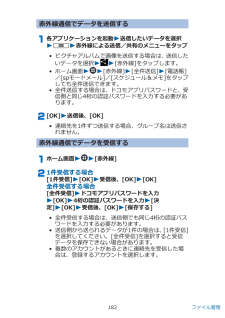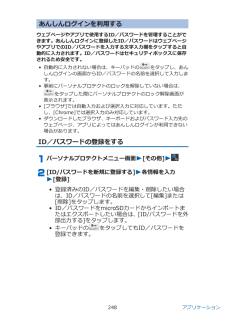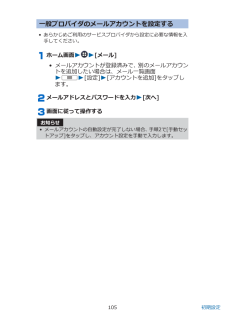Q&A
取扱説明書・マニュアル (文書検索対応分のみ)
"パスワード"1 件の検索結果
"パスワード"30 - 40 件目を表示
全般
質問者が納得すでにご覧かも知れませんがイーモバイルのサイトに接続方法が記載されています。
http://faq.emobile.jp/faq/view/103214
このやり方でダメなのであれば、WEPのパスワードとWPA2のパスワードの2種類
あるので違う方のパスワードを入力されていませんか?
私もMac Book Airに接続していますが特に問題なく接続できています。
4533日前view22
•公共モード(ドライブモード)には対応しておりません。•本端末では、マナーモードに設定中でも、着信音、操作音、各種通知音以外の動作音声(カメラのシャッター音など)は消音されません。•お客様の電話番号(マイプロフィール)の確認についてはZP.127•ご利用の端末のソフトウェアバージョンについてはZP.180•本端末は、ソフトウェア更新やOSバージョンアップを行うと、機能や操作方法が変わることがあります。•OSをバージョンアップすると、古いバージョンのOSで使用していたアプリケーションが使えなくなる場合や意図しない不具合が発生する場合があります。•Googleが提供するサービスについては、Google Inc.の利用規約をお読みください。またその他のウェブサービスについては、それぞれの利用規約をお読みください。•Googleアプリケーションおよびサービス内容は、将来予告なく変更される場合があります。•紛失に備え、画面ロックを設定し端末のセキュリティを確保してください(ZP.169)。•万が一紛失した場合は、Googleトーク、Gmail、Google PlayなどのGoogleサービスなどを他の人に利用されないよ...
初期設定初期設定お買い上げ後、はじめて本端末の電源を入れた場合は、画面の指示に従ってGoogleアカウントやGPSの位置情報の設定を行います。[開始]W[いいえ]W[アカウントを作成]• 初期設定実行中に機能バージョンアップの案内画面が表示されたときは、[OK]をタップし、ドコモサービスについての設定を行います。• 表示されている言語をスクロールすると、使用する言語を変更できます。• すでにGoogleアカウントをお持ちの場合は、[はい]をタップします。• Googleアカウントを設定しない場合は、[今は設定しない]をタップします。Googleアカウントに登録する姓名を入力W希望するユーザー名(@gmail.comの前の部分)を入力Wパスワードを入力W確認のためパスワードを再入力Wセキュリティ保護用の質問欄で質問を選択W回答欄に任意の答えを入力W予備のメールアドレス欄にすでにお持ちのメールアドレスを入力W• パスワードをお忘れになった場合、Googleのホームページでセキュリティ保護用の質問に回答するか、予備のメールアドレスにパスワード再設定用のリンクを送信すればパスワードを再度設定できます。[Google+...
自動ロック 自動的にスリープモードになったときに画面ロックがかかるまでの時間を設定します。•[画面ロック]を[パターン][PIN][パスワード][ICカード][パッド][サークル][ダイヤル][フェイスアンロック]に設定しているときのみ表示されます。電源ボタンですぐにロックするHを押したときにすぐに画面ロックをかけるかどうかを設定します。•[画面ロック]を[パターン][PIN][パスワード][ICカード][パッド][サークル][ダイヤル][フェイスアンロック]に設定しているときのみ表示されます。タッチ操作バイブロック解除操作時に画面にタッチしたときにバイブレーションを動作させるかどうかを設定します。•[画面ロック]を[パターン][PIN][ICカード][パッド][ サークル][ダイヤル][フェイスアンロック]に設定しているときのみ表示されます。所有者情報 ロック画面に所有者情報を表示するかどうかを設定します。•[画面ロック]を[なし]以外に設定しているときに表示されます。パーソナルプロテクトZP.243端末の暗号化 ZP.171SIMカードロック設定ZP.168パスワードを表示するパスワード入力時に文字を表示...
■ネットワーク暗証番号ドコモショップまたはドコモ インフォメーションセンターでのご注文受付時に契約者ご本人を確認させていただく際や各種ネットワークサービスご利用時などに必要な数字4桁の番号です。ご契約時に任意の番号を設定いただきますが、お客様ご自身で番号を変更できます。パソコン向け総合サポートサイト「My docomo」※1の「docomo ID/パスワード」をお持ちの方は、パソコンから新しいネットワーク暗証番号への変更手続きができます。なお、dメニューからは、dメニューW「お客様サポートへ」W「各種お申込・お手続き」からお客様ご自身で変更できます。※1「My docomo」「お客様サポート」についてはZP.317■PIN コードドコモminiUIMカードには、PINコードという暗証番号を設定できます。ご契約時は「0000」に設定されていますが、お客様ご自身で番号を変更できます(ZP.168)。PINコードは、第三者による本端末の無断使用を防ぐため、ドコモminiUIMカードを取り付ける、または端末の電源を入れるたびに使用者を認識するために入力する4~8桁の番号(コード)です。PINコードを入力することにより...
Eメール設定mopera Uや一般のプロバイダが提供するメールアカウントを設定して、Eメールを利用できます。•あらかじめアクセスポイントを設定してください(ZP.101)。mopera Uのメールアカウントを設定するmopera Uにお申し込みいただいたお客様は、mopera Uメールをご利用になれます。■POPサーバーを利用する場合ホーム画面WW[ メール]mopera Uメールアドレスとmopera Uのパスワードを入力W[次へ]W[POP3]mopera Uのユーザー名とパスワードを入力WPOP3サーバーに[mail.mopera.net]を入力セキュリティの種類欄で[なし]またはセキュリティを選択W入力内容を確認W[次へ]SMTPサーバーに[mail.mopera.net]を入力Wmopera Uのユーザー名を確認W[次へ]メール自動確認の頻度などを設定W[次へ]送信メールに表示される名前を入力W[次へ]104 初期設定
赤外線通信でデータを送信する各アプリケーションを起動W送信したいデータを選択WuW赤外線による送信/共有のメニューをタップ• ピクチャアルバムで画像を送信する場合は、送信したいデータを選択WW[ 赤外線]をタップします。• ホーム画面W W[ 赤外線]W[全件送信]W[電話帳]/[spモードメール]/[スケジュール&メモ]をタップしても全件送信できます。• 全件送信する場合は、ドコモアプリパスワードと、受信側と同じ4桁の認証パスワードを入力する必要があります。[OK] W送信後、[OK]• 連絡先を1件ずつ送信する場合、グループ名は送信されません。赤外線通信でデータを受信するホーム画面WW[赤外線]1件受信する場合[1件受信] W[OK]W受信後、[OK] W[OK]全件受信する場合[全件受信] Wドコモアプリパスワードを入力W[OK] W4桁の認証パスワードを入力W[決定]W[OK] W受信後、[OK] W[保存する]• 全件受信する場合は、送信側でも同じ4桁の認証パスワードを入力する必要があります。• 送信側から送られるデータが1件の場合は、[1件受信]を選択してください。[全件受信]を選択すると受信デ...
あんしんログインを利用するウェブページやアプリで使用するID/パスワードを管理することができます。あんしんログインに登録したID/パスワードはウェブページやアプリでのID/パスワードを入力する文字入力欄をタップすると自 動的に入力されます。ID/パスワードはセキュリティボックスに保存 されるため安全です。• 自動的に入力されない場合は、キーパッドのをタップし、あんしんログインの画面からID/パスワードの名前を選択して入力します。• 事前にパーソナルプロテクトのロックを解除していない場合は、をタップした際にパーソナルプロテクトのロック解除画面が表示されます。• [ブラウザ]では自動入力および選択入力に対応しています。ただし、[Chrome]では選択入力のみ対応しています。• ダウンロードしたブラウザ、キーボードおよびパスワード入力先のウェブページ、アプリによってはあんしんログインが利用できない場合があります。ID/パスワードの登録をするパーソナルプロテクトメニュー画面 W [その他] W[ID/パスワードを新規に登録する] W 各情報を入力W [登録]• 登録済みのID/パスワードを編集・削除したい場合は、I...
一般プロバイダのメールアカウントを設定する•あらかじめご利用のサービスプロバイダから設定に必要な情報を入手してください。ホーム画面WW[メール]• メールアカウントが登録済みで、別のメールアカウントを追加したい場合は、メール一覧画面WuW[設定] W[アカウントを追加]をタップします。メールアドレスとパスワードを入力W[次へ]画面に従って操作するお知らせ•メールアカウントの自動設定が完了しない場合、手順2で[手動セットアップ]をタップし、アカウント設定を手動で入力します。105 初期設定
認証ストレージの消去認証情報ストレージからすべての認証情報や証明書を消去します。端末パスワード設定 Z P.172本端末で利用する暗証番号について本端末を便利にお使いいただくための各種機能には、暗証番号が必要なものがあります。端末の画面ロック用パスワードやネットワークサービスでお使いになるネットワーク暗証番号などがあります。用途ごとに上手に使い分けて、本端末を活用してください。■ 各種暗証番号に関するご注意 • 設定する暗証番号は「生年月日」、「電話番号の一部」、「所在地番号や部屋番号」、「1111」、「1234」などの他人にわかりやすい番号はお避けください。また、設定した暗証番号はメモを取るなどしてお忘れにならないようお気をつけください。• 暗証番号は、他人に知られないように十分ご注意ください。万が一暗証番号が他人に悪用された場合、その損害については、当社は一切の責任を負いかねます。• 各種暗証番号を忘れてしまった場合は、契約者ご本人であることが 確認できる書類(運転免許証など)や本端末、ドコモminiUIMカードをドコモショップ窓口までご持参いただく必要があります。詳しくは、「総合お問い合わせ先」までご相...
ご契約内容の確認・変更、各種サービスのお申込、各種資料請求をオンライン上で承っております。spモードから dメニューW「お客様サポートへ」 W「各種お申込・お手続き」(パケット通信料無料)パソコンから My docomo(http://www.mydocomo.com/)W 各種お申込・お手続き※ spモードからご利用になる場合、「ネットワーク暗証番号」が必要となります。※ spモードからご利用になる際は、一部有料となる場合があります。※ パソコンからご利用になる場合、「docomo ID/パスワード」が必要となります。※「ネットワーク暗証番号」および「docomo ID/パスワード」をお持ちでない方・お忘れの方は、「総合お問い合わせ先」にご相談ください(ZP.321)。※ ご契約内容によってはご利用になれない場合があります。※ システムメンテナンスなどにより、ご利用になれない場合があります。マナーもいっしょに携帯しましょう本端末を使用する場合は、周囲の方の迷惑にならないように注意しましょう。こんな場合は必ず電源を切りましょう■使用禁止の場所にいる場合航空機内、病院内では、必ず本端末の電源を切ってください。※...
- 1